Как зайти в безопасный режим на Android и зачем это нужно
Google Android Советы
Как зайти в безопасный режим на Android и зачем это нужно
Александр Кузнецов —
Большинство пользователей Windows в курсе, что в этой операционной системе есть «безопасный режим», который предназначен для устранения неполадок. Но мало кто знает, что в смартфонах и планшетах на базе Android тоже присутствует аналогичный режим. Как его включить и чем он может быть полезен?
Android — очень свободная операционная система. С помощью ручного редактирования системных файлов или сторонних приложений можно изменить её до неузнаваемости. Такое вмешательство иногда оказывается губительным для устройства. Иногда из-за изменений файлов или сторонних программ смартфон или планшет отказывается работать.
Иногда из-за изменений файлов или сторонних программ смартфон или планшет отказывается работать.
«Безопасный режим» позволяет запустить устройство без сторонних приложений. В этом режиме работают только стандартные программы — вы можете включить смартфон или планшет, обнаружить приложение, вызывающее проблемы, удалить его и загрузиться как обычно.
Если проблемы сохранились, значит, потребуется более серьёзно вмешательство — сброс к заводским настройкам, перепрошивка или ремонт в сервисном центре.
Чтобы переключиться в «безопасный режим», нужно нажать на физическую кнопку выключения устройства, а затем удерживать палец на наэкранной кнопке отключения до тех пор, пока не появится нужная опция.
Устройство перезапустится, и все сторонние приложения на нём пропадут, хотя возможность удалять их сохранится. Значки сторонних приложений будут серыми.
Переход в «безопасный режим» позволяет увидеть, насколько быстро ваше устройство работает на чистой операционной системе, и надолго ли ему хватает аккумулятора.
Кроме того, этот режим может пригодиться в том случае, если вы будете продавать смартфон или планшет и вам потребуется продемонстрировать потенциальному покупателю, как он работает. Удалить свои данные с него можно после того, как он согласится оформить сделку. Для той же цели можно использовать профили (как это сделать, читайте в статье «Секретные возможности смартфонов»).
Для возврата к обычному режиму достаточно просто перезапустить устройство. Если оно упрямо продолжает запускаться в «безопасном режиме», достаньте из него аккумулятор, подождите пару минут и повторите попытку. После включения могут сбиться стандартные настройки (лаунчер, клавиатура, виджеты и прочие).
Гаджеты Google и многое другое вы можете купить у наших друзей из Big Geek. Скидка по промокоду iGuides
Читайте также
Windows 11 Нейросети ChatGPT
Вышли третьи бета-версии iOS 16.
 4, iPadOS 16.4 и macOS 13.3 для разработчиков
4, iPadOS 16.4 и macOS 13.3 для разработчиковApple iOS 16.4
«Аватар: Путь воды» выпустят в 6-часовой версии
Аватар Фильмы
Как отключить безопасный режим на Android
26 января 2022 Ликбез Android
На всё уйдёт меньше минуты.
Как и в других ОС, безопасный режим в Android используется для диагностики и устранения программных неполадок. При активации этой функции отключаются все установленные пользователем приложения и работают только системные компоненты и стандартные программы. Также внизу экрана отображается соответствующая надпись.
Безопасный режим позволяет определить, что проблема вызвана одним из сторонних приложений. Для восстановления нормальной работы устройства останется лишь удалить последние загруженные программы. Кроме того, можно деинсталлировать проблемные утилиты, которые никак не получается стереть.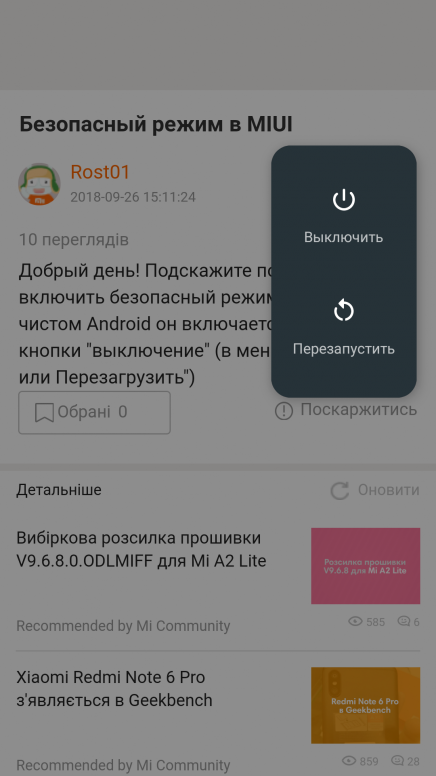
Переход в безопасный режим осуществляется через диалог выключения смартфона по долгому нажатию на один из пунктов, поэтому его часто активируют случайно. К счастью, отключить его так же просто.
Как отключить безопасный режим на Android с помощью перезагрузки
Этот способ подойдёт для всех относительно современных версий мобильной ОС от Google.
- Зажмите кнопку питания и удерживайте, пока не появится меню отключения устройства.
- Выберите пункт «Перезапустить», а если его нет — «Выключить».
- Дождитесь, пока гаджет перезагрузится или прекратит работу. В последнем случае его придётся запустить вручную, зажав кнопку питания на несколько секунд.
Иногда это может не сработать. В такой ситуации попробуйте зажать кнопку питания и продолжайте удерживать около 30 секунд, не обращая внимания на появившееся на экране меню выключения.
Как отключить безопасный режим на Android из уведомлений
Уведомление о том, что включён безопасный режим, отображается не всегда. Если не видите его у себя, воспользуйтесь предыдущим способом. Если же в вашей версии Android соответствующее сообщение появилось, действуйте так:
Если не видите его у себя, воспользуйтесь предыдущим способом. Если же в вашей версии Android соответствующее сообщение появилось, действуйте так:
- Сделайте свайп вниз для открытия шторки уведомлений.
- Тапните по сообщению «Включён безопасный режим».
- Нажмите «Выключить», чтобы перезагрузить телефон и вернуться к обычному варианту его работы.
Читайте также 📱❓✅
- Какие службы Windows можно отключить, чтобы ускорить систему
- Как отключить «Google Ассистента»
- Как отключить родительский контроль
- Как отключить уведомления на iPhone
- Как отключить подписки на iPhone и Android-телефонах
Как включить или выйти из безопасного режима на Android
Безопасный режим на Android позволяет устранять неполадки на вашем устройстве. Если вы хотите переключиться в безопасный режим (или выйти из него позже), следуйте этому руководству.
Если вы хотите переключиться в безопасный режим (или выйти из него позже), следуйте этому руководству.
Мобильные устройства, такие как ваш Android-смартфон, не должны быть сложными в эксплуатации. Если у вас возникла проблема с телефоном Android, для решения проблемы обычно достаточно быстрой перезагрузки.
Однако, если есть более серьезная проблема, вы можете исследовать ее, переключившись в безопасный режим на Android. Безопасный режим Android — это режим устранения неполадок, в котором работает только Android с самой базовой конфигурацией. Вы не можете запускать какие-либо сторонние приложения — могут работать только приложения, поставляемые с вашим устройством.
Если вы хотите устранить недавнюю проблему с программным обеспечением на вашем устройстве Android, лучше всего начать с безопасного режима. Если вы не знаете, как включить или выйти из безопасного режима на Android, выполните следующие действия.
Использование безопасного режима на Android
Безопасный режим на Android — это хороший способ устранения проблем с приложениями и службами на вашем устройстве.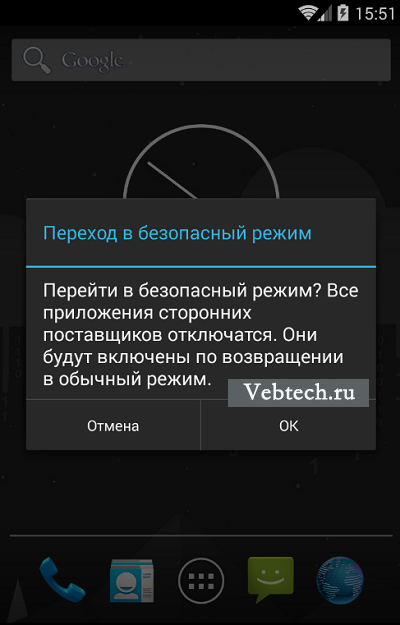 Например, если приложение продолжает падать, вы можете переключиться в безопасный режим, чтобы очистить файлы кеша или полностью удалить его.
Например, если приложение продолжает падать, вы можете переключиться в безопасный режим, чтобы очистить файлы кеша или полностью удалить его.
Пример смартфона Samsung Galaxy в безопасном режиме.
Есть виджет, который постоянно вылетает на главный экран? Если вы переключитесь в безопасный режим, виджеты и другие несущественные службы не появятся. Затем вы можете безопасно удалить его с экрана, чтобы решить проблему.
Как насчет недавнего изменения сети или настроек? Если ваше устройство нестабильно, переключитесь в безопасный режим на Android. Оттуда вы можете отменить изменение, чтобы решить проблему.
Также рекомендуется переключиться в безопасный режим на Android, если ваш телефон работает медленно, не отвечает или перезагружается случайным образом. Затем вы можете удалить приложения, вызывающие проблемы, очистить кеш устройства или мусорные файлы или даже полностью сбросить настройки устройства.
Как войти в безопасный режим на Android
Если вы столкнулись с проблемой на Android, вы можете войти в безопасный режим в любой момент. Есть несколько способов сделать это, но шаги могут различаться в зависимости от производителя вашего устройства и версии Android.
Есть несколько способов сделать это, но шаги могут различаться в зависимости от производителя вашего устройства и версии Android.
Если ваше устройство включено
Если ваше устройство Android включено, вы можете войти в безопасный режим на Android, нажав кнопку питания , пока не появится меню параметров питания. На некоторых устройствах Android может потребоваться нажать кнопку кнопка включения и увеличения громкости кнопки вместе.
Когда вы увидите меню параметров питания, нажмите и удерживайте значок отключения питания.
Появится возможность перезагрузки в безопасном режиме. Коснитесь параметра безопасного режима еще раз, чтобы перезагрузить и загрузиться в безопасном режиме Android.
Устройство перезагрузится в безопасном режиме.
Если ваше устройство выключено
Вы также можете переключиться в безопасный режим Android, если ваше устройство уже выключено. Для этого нажмите и удерживайте кнопку питания , пока она не включится.
Для этого нажмите и удерживайте кнопку питания , пока она не включится.
Подождите, пока не появится анимированный логотип запуска вашего устройства, затем нажмите и удерживайте кнопку уменьшения громкости , пока ваше устройство не загрузится. Как только это произойдет, вы должны увидеть безопасный режим в нижней части экрана.
Разблокируйте устройство, как обычно, — безопасный режим должен быть активен.
Как выйти из безопасного режима на Android
Завершили устранение неполадок или вы только что случайно вошли в безопасный режим на Android? Вы можете выйти из безопасного режима Android в любой момент, перезагрузив устройство.
Если ваше устройство включено
Если ваше устройство включено, нажмите и удерживайте кнопку питания , пока не появятся параметры вашего устройства. Затем коснитесь параметра Перезагрузить , чтобы перезагрузить устройство.
Android перезагрузится в обычном режиме и при этом выйдет из безопасного режима. Вы также можете нажать Выключить , чтобы выключить устройство. В следующий раз, когда вы включите устройство, оно загрузится в обычном режиме, не переключаясь в безопасный режим.
Если ваше устройство выключено
Уже выключили ваше устройство Android? Вам не о чем беспокоиться — вы уже вышли из безопасного режима Android. Чтобы снова включить его, нажмите и удерживайте кнопку питания , пока не загорится экран вашего устройства.
При повторном включении устройства Android должен загрузиться в обычном режиме без входа в безопасный режим. Если вы снова случайно загрузитесь в безопасный режим Android, вам потребуется перезагрузить устройство или выключить и снова включить его, чтобы выйти из него.
Устранение неполадок вашего устройства Android
С помощью описанных выше шагов вы можете быстро войти или выйти из безопасного режима на устройстве Android. Это может помочь вам устранить проблемы на вашем устройстве, будь то отсутствие текстовых сообщений или сбой приложений социальных сетей.
Это может помочь вам устранить проблемы на вашем устройстве, будь то отсутствие текстовых сообщений или сбой приложений социальных сетей.
Все еще проблемы? Возможно, вам придется рассмотреть более радикальные варианты, такие как сброс настроек устройства. Это также может быть проблема, которую вы не можете решить, особенно если аппаратное обеспечение неисправно. Если это так, обязательно проверьте статус гарантии и узнайте, можете ли вы запросить ремонт.
Нужно одолжить другое Android-устройство? Вы всегда можете рассмотреть возможность использования гостевого режима на Android, чтобы хранить свои данные отдельно от владельца устройства.
Связанные элементы: 2FA, Android
Как запустить телефон Android в безопасном режиме
На протяжении десятилетий безопасный режим был основным средством устранения системных проблем в вычислительных устройствах. Неудивительно, что это удобно, когда ваше Android-устройство также капризничает.
Загрузка телефона Android в безопасном режиме отключает запуск сторонних приложений. Безопасный режим помогает диагностировать любые проблемы с операционной системой Android, помогая определить источник проблемы.
Безопасный режим помогает диагностировать любые проблемы с операционной системой Android, помогая определить источник проблемы.
Содержание
Но как именно запустить Android в безопасном режиме? В настройках вашего устройства или при обычном запуске нет опции безопасного режима. Чтобы загрузиться в безопасном режиме, вам нужно использовать другой метод. Вот подробный обзор того, как это сделать.
Что такое безопасный режим и чем он полезен?
Вероятно, вы установили на свой смартфон множество приложений. Обычно это не должно вызывать проблем, поскольку разработчики оптимизируют большинство приложений для аппаратного обеспечения телефона. Однако некоторые приложения плохо сделаны и могут иметь ошибки и сбои, которые могут дестабилизировать вашу систему.
Если ваш Android-телефон начинает зависать или работает не так гладко, как раньше, может быть трудно найти виновника. Сбой связан с чем-то неисправным в самой операционной системе Android или в одном из загруженных вами приложений?
Именно здесь и пригодится безопасный режим. Загрузка устройства Android в безопасном режиме загружает только системные приложения и службы, предотвращая активацию сторонних приложений. Если ваш Android отлично работает в безопасном режиме, это доказывает, что проблема связана с другим приложением, которое затем можно удалить.
Загрузка устройства Android в безопасном режиме загружает только системные приложения и службы, предотвращая активацию сторонних приложений. Если ваш Android отлично работает в безопасном режиме, это доказывает, что проблема связана с другим приложением, которое затем можно удалить.
Шаги для загрузки в безопасном режиме на любом телефоне Android
Ранее разные производители реализовывали безопасный режим по-разному. Вам пришлось обратиться в службу поддержки компании, чтобы узнать точный процесс для вашей конкретной модели смартфона.
Однако, начиная с Android 6.0 Marshmallow, процесс стандартизирован. Все телефоны под управлением ОС Android теперь можно загрузить в безопасном режиме одним и тем же способом. Независимо от того, являетесь ли вы владельцем Samsung Galaxy, Google Pixel или смартфона любой другой марки, такой как Sony или LG, шаги одинаковы.
- Нажмите и удерживайте кнопку Power на смартфоне. Для такого устройства, как Pixel, вам может потребоваться одновременно нажать кнопку питания и кнопку увеличения громкости.
 Появятся обычные параметры меню питания.
Появятся обычные параметры меню питания.
- Вместо того, чтобы нажимать кнопку «Выключить», нажмите и удерживайте значок. Вы также можете сделать это с помощью опции Restart .
- Теперь должно появиться сообщение Safe Mode . Это будет сформулировано по-разному в зависимости от производителя, но суть одна и та же: нажмите «ОК», чтобы подтвердить и перезагрузить телефон в безопасном режиме.
Это все хорошо, но как насчет старых телефонов Android? Помимо перехода на веб-сайт производителя, чтобы найти метод для конкретного устройства, есть еще один способ, который обычно работает на большинстве устройств Android.
- Как обычно выключите телефон.
- Удерживайте нажатой кнопку Power , пока на экране не появится логотип производителя.
- Теперь этот шаг различается для разных устройств. На некоторых моделях для загрузки в безопасном режиме достаточно одного нажатия кнопки уменьшения громкости.
 В других вам нужно одновременно удерживать кнопку питания и кнопку уменьшения громкости.
В других вам нужно одновременно удерживать кнопку питания и кнопку уменьшения громкости. - Вы узнаете, что успешно прошли процедуру, по словам «Безопасный режим», появившимся в левом нижнем углу экрана.
Как отключить безопасный режим?
Безопасный режим может быть очень полезен для устранения неполадок с вашим устройством Android, но вы не хотите застрять в этом режиме навсегда. Итак, как выйти из безопасного режима?
Все очень просто — просто перезагрузите телефон, и он сам запустится в обычном режиме. В некоторых моделях вы можете даже заметить уведомление или всплывающее окно на главном экране, позволяющее таким образом выйти из безопасного режима.
Когда загружать Android-устройство в безопасном режиме
Если вы заметили, что ваш Android-телефон работает неправильно, этому может быть много причин. Возможно, в аппаратном обеспечении телефона возникли сбои, или в самой ОС Android могут возникнуть проблемы. Но обычно в основе проблемы лежит стороннее приложение.
Запуск Android в безопасном режиме — это простой способ определить источник проблемы. Если ваше устройство нормально работает в безопасном режиме, скорее всего, конфликт вызывает установленное приложение. Приложение может быть даже вредоносным, и в этом случае его следует немедленно удалить.
Если вы недавно установили приложение до того, как начались проблемы, попробуйте удалить его. Когда это не помогает решить проблему, вам нужно попробовать более радикальные методы. Вы можете либо продолжать удалять приложения одно за другим, чтобы найти виновника, либо выполнить сброс. Сброс заводских данных возвращает телефон в исходное состояние, удаляя все сторонние приложения и данные с устройства.
Левин Рой — инженер-программист, который любит писать о технологиях. Будь то советы и рекомендации по Windows или подробные руководства по разработке приложений, Левин использует свой практический опыт и технические навыки для создания статей, которые помогут решить сложные проблемы.
 Появятся обычные параметры меню питания.
Появятся обычные параметры меню питания.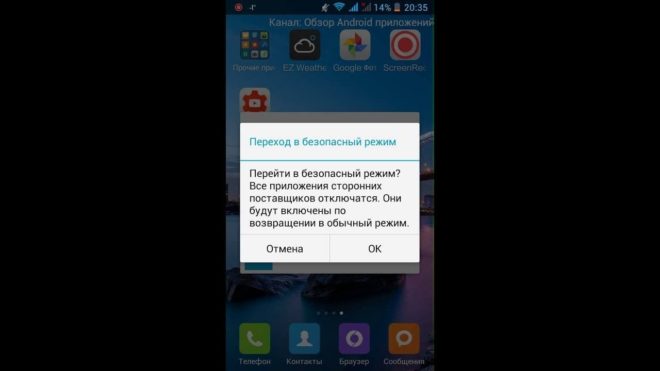 В других вам нужно одновременно удерживать кнопку питания и кнопку уменьшения громкости.
В других вам нужно одновременно удерживать кнопку питания и кнопку уменьшения громкости.
Ваш комментарий будет первым